SharePlay 101 : comment regarder la télévision et écouter de la musique avec des amis sur FaceTime
Publié: 2022-01-29Regarder un film ou écouter une chanson est souvent plus satisfaisant lorsque vous partagez l'expérience avec d'autres personnes. Mais à moins que vos amis et votre famille ne puissent passer chez vous à tout moment, ce type d'expérience partagée n'est pas toujours possible, du moins pas en personne. Au lieu de cela, pourquoi ne pas passer au virtuel, grâce à la fonction SharePlay d'Apple.
De nombreux services de streaming vidéo disposent déjà de fonctionnalités de surveillance virtuelle, mais seul SharePlay vous permet de partager du contenu vidéo et audio à partir de plusieurs applications sur des appareils Apple. Vous rassemblez d'abord des personnes lors d'un appel vidéo FaceTime. À partir de là, vous pouvez partager des émissions de télévision et des films via Hulu ou Disney+, des chansons via Apple Music et des vidéos sur MasterClass, TikTok et Twitch. Vous avez également la possibilité de partager votre écran.
Exigences SharePlay
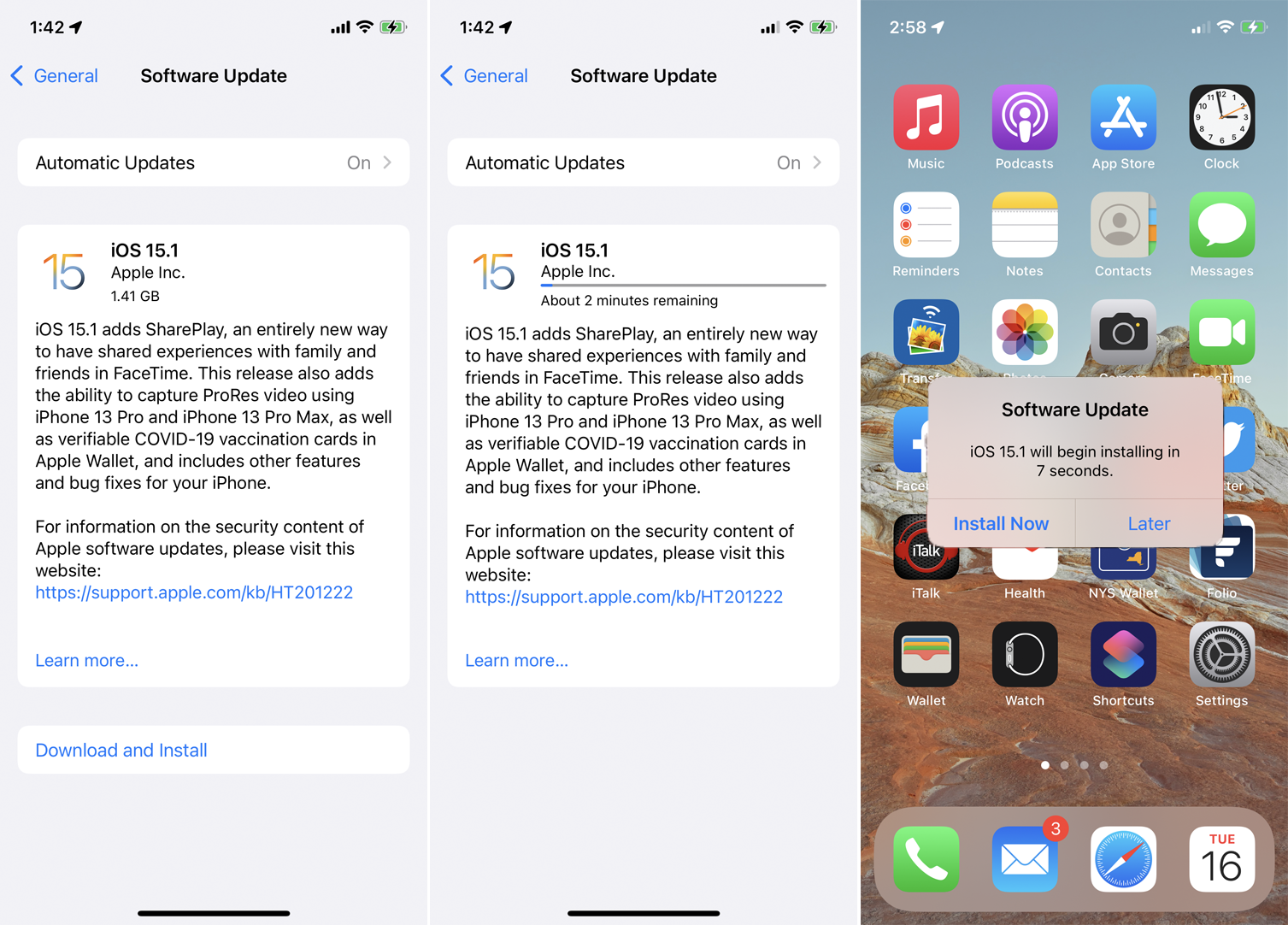
Pour participer à une session SharePlay, tout appareil mobile participant doit exécuter iOS 15.1 ou supérieur ou iPadOS 15.1 ou supérieur. Ouvrez Paramètres > Général > Mises à jour logicielles sur votre appareil. On vous dira que votre système d'exploitation est à jour ou on vous demandera de télécharger et d'installer la dernière mise à jour. La prise en charge de Mac devrait être publiée avec macOS Monterey 12.1.
Pour partager du contenu à partir d'une application qui nécessite un abonnement, tous les spectateurs doivent avoir leurs propres abonnements. Pour regarder un film ou une émission de télévision acheté, tous les participants doivent également avoir acheté l'article afin de le regarder ensemble.
SharePlay ne fonctionne actuellement qu'avec certaines applications. La page d'aperçu de l'App Store d'Apple pour SharePlay propose une liste d'applications prises en charge :
Applications audio
Apple Musique
Lune FM
Vinyles
Applications vidéo
AppleTV+
Salle de concert numérique
Disney+
ESPN+
HBO Max
Hulu
MasterClass : apprenez de nouvelles compétences
MUBI : cinéma organisé
NBA : matchs en direct et scores
Paramount+
Pluton TV
Afficher l'heure
TIC Tac
Tic
Applications d'entraînement
Apple Fitness+
BetterMe : Coaching Santé
Itinéraire à pied sans carte
SmartGym : Entraînements à la salle de sport et à domicile
Robot de plan d'entraînement
Applications diverses
Apollo pour Reddit
Cameo - Vidéos personnelles de célébrités
Météo CAROTTE
Doneit : planificateur et rappels
Flux : esquisser, dessiner, prendre des notes
Jeu de devinettes
Kahoot !
LookUp : dictionnaire anglais
Ciel nocturne
Piano entre amis
Redfin Immobilier : Trouver des maisons
Chut !
Traduire maintenant
Activer SharePlay
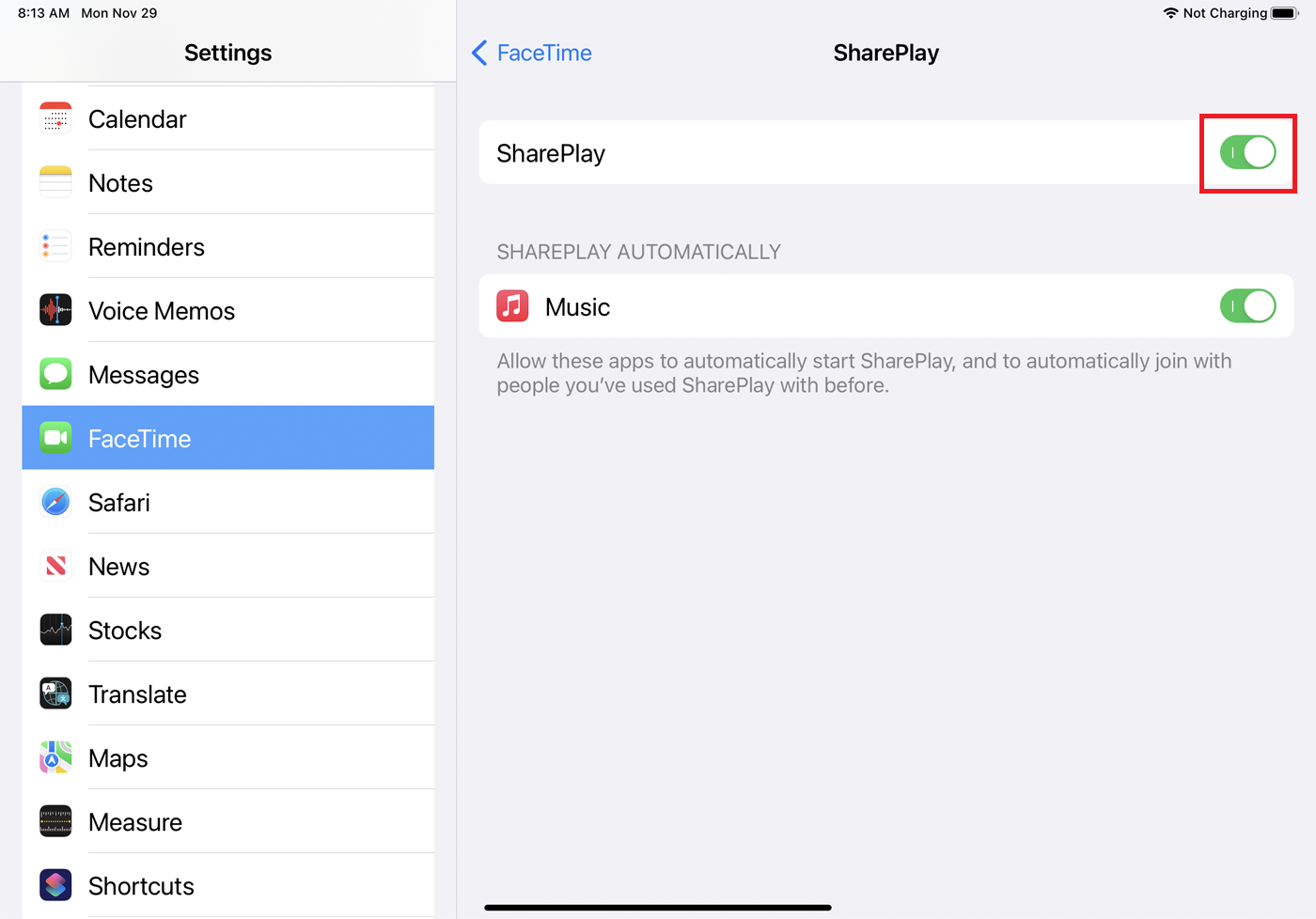
Avant de pouvoir partager du contenu via FaceTime, vous devez vous assurer que SharePlay est activé sur votre appareil. Allez dans Paramètres > FaceTime > SharePlay et activez le commutateur pour SharePlay s'il n'est pas déjà activé. Toutes les personnes que vous invitez à l'appel doivent faire de même.
Vous pouvez ensuite lancer FaceTime et passer un appel vidéo aux personnes qui souhaitent rejoindre l'activité partagée. (Si vous avez besoin d'aide pour passer un appel FaceTime de groupe, consultez notre guide.) Voyons maintenant comment SharePlay fonctionne avec une variété d'applications prises en charge.
Apple Musique
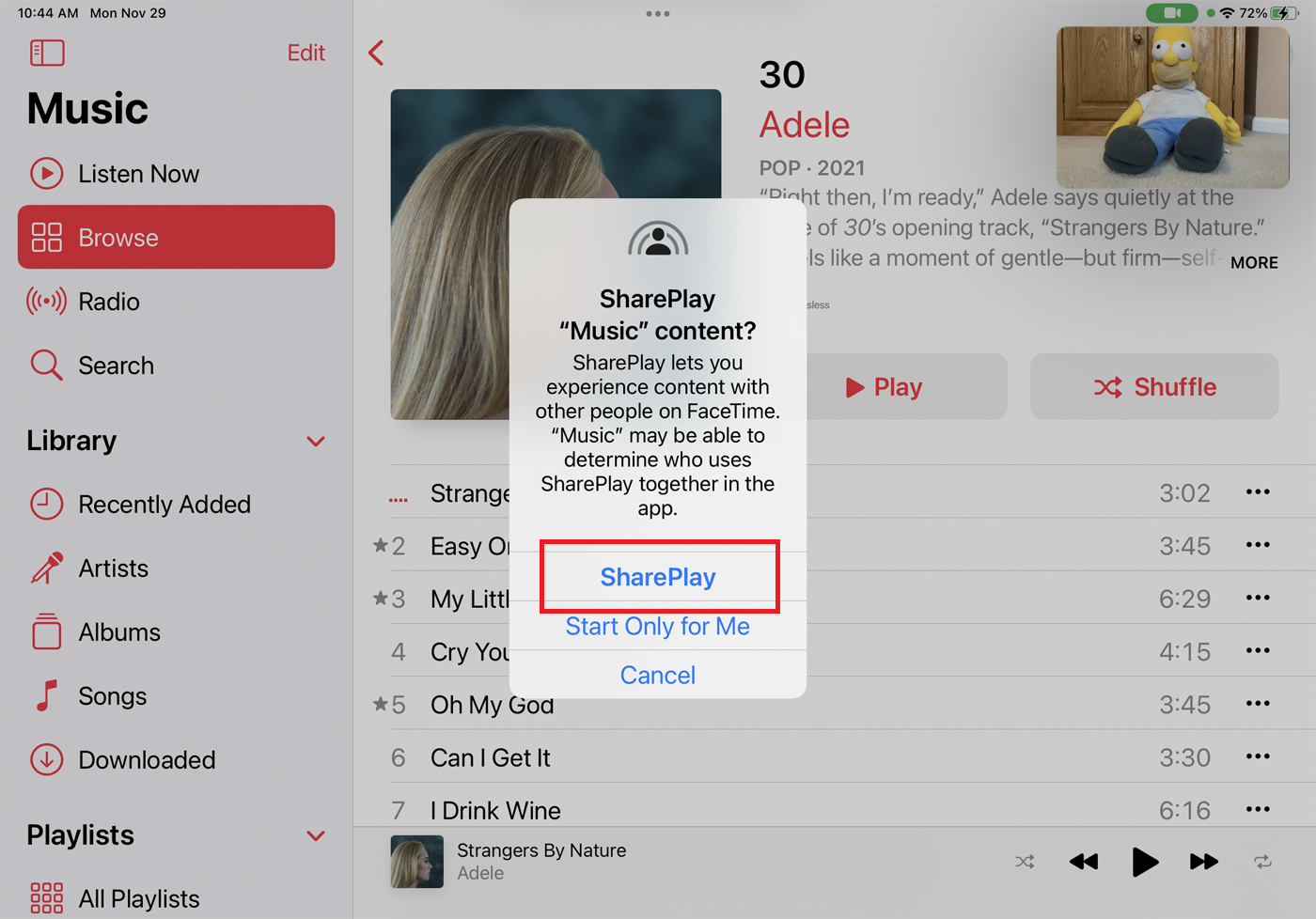
Pour partager des chansons d'Apple Music, vous devez tous avoir des abonnements Apple Music. Après avoir démarré votre appel FaceTime, ouvrez Apple Music. Sélectionnez un album ou une chanson dans votre bibliothèque musicale ou dans les sélections en ligne d'Apple et appuyez sur le bouton Lecture .
Un menu devrait apparaître avec trois options : SharePlay, Démarrer uniquement pour moi et Annuler. Pour partager votre chanson actuelle avec les autres personnes de l'appel, appuyez sur SharePlay . La chanson devrait commencer à jouer sur les appareils de tout le monde pendant l'appel.
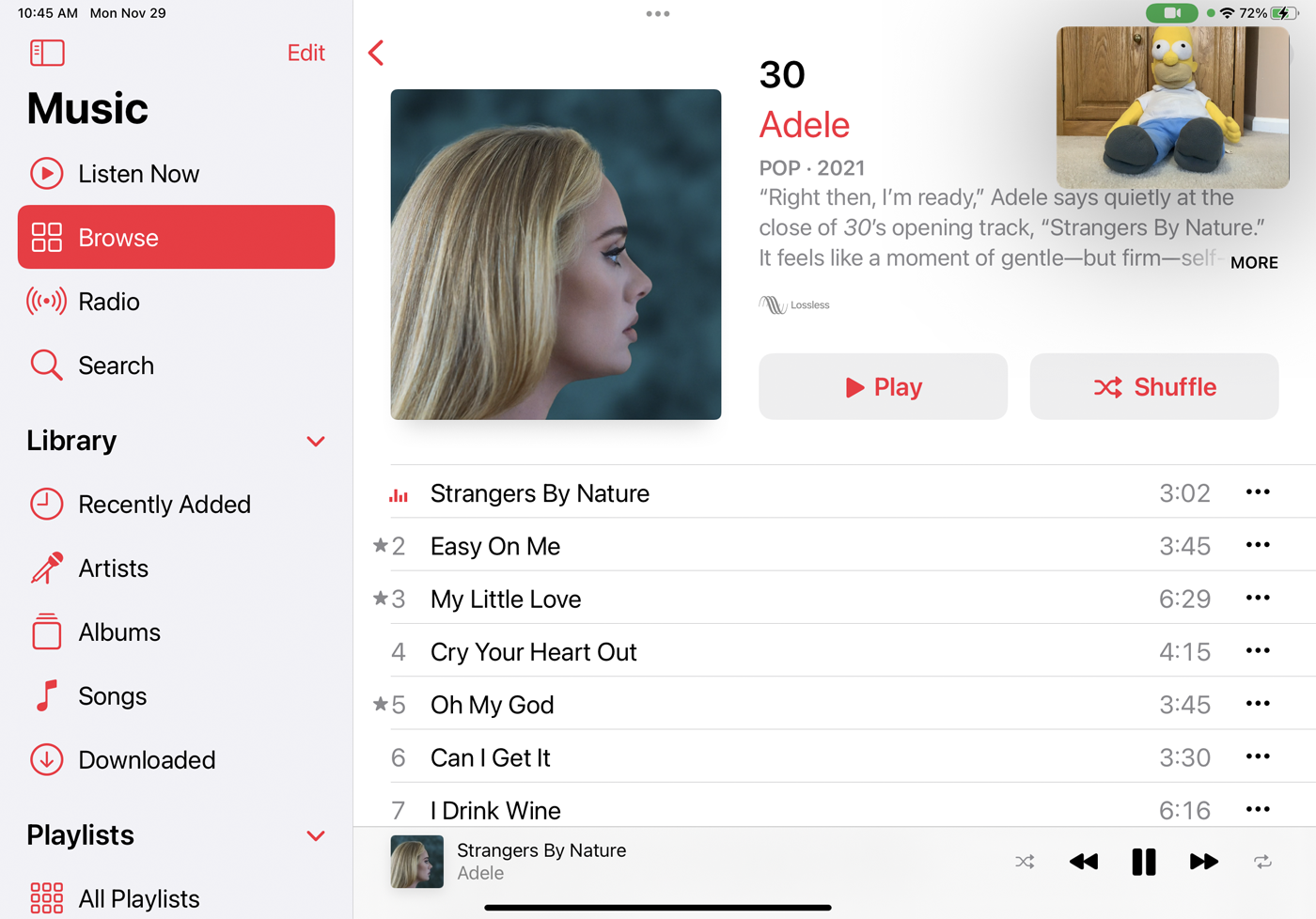
Cependant, nous avons rencontré des résultats mitigés avec Apple Music et SharePlay. Une chanson jouait parfois et ne jouait plus une autre fois. Dans plusieurs cas, la musique indiquait qu'elle était en cours de chargement mais n'a jamais réussi à jouer. D'autres fois, un message d'erreur indiquait "ce type de média n'est pas disponible lors de l'utilisation de SharePlay dans l'application Musique", même s'il s'agissait de la même musique qui fonctionnait auparavant.
Si vous rencontrez des problèmes similaires, vous devez suivre certaines étapes de dépannage, telles que vous assurer que l'appareil de tout le monde a été mis à jour vers iOS 15.1 ou iPadOS 15.1, vous déconnecter de FaceTime, puis vous reconnecter, et même redémarrer vos appareils.
AppleTV+
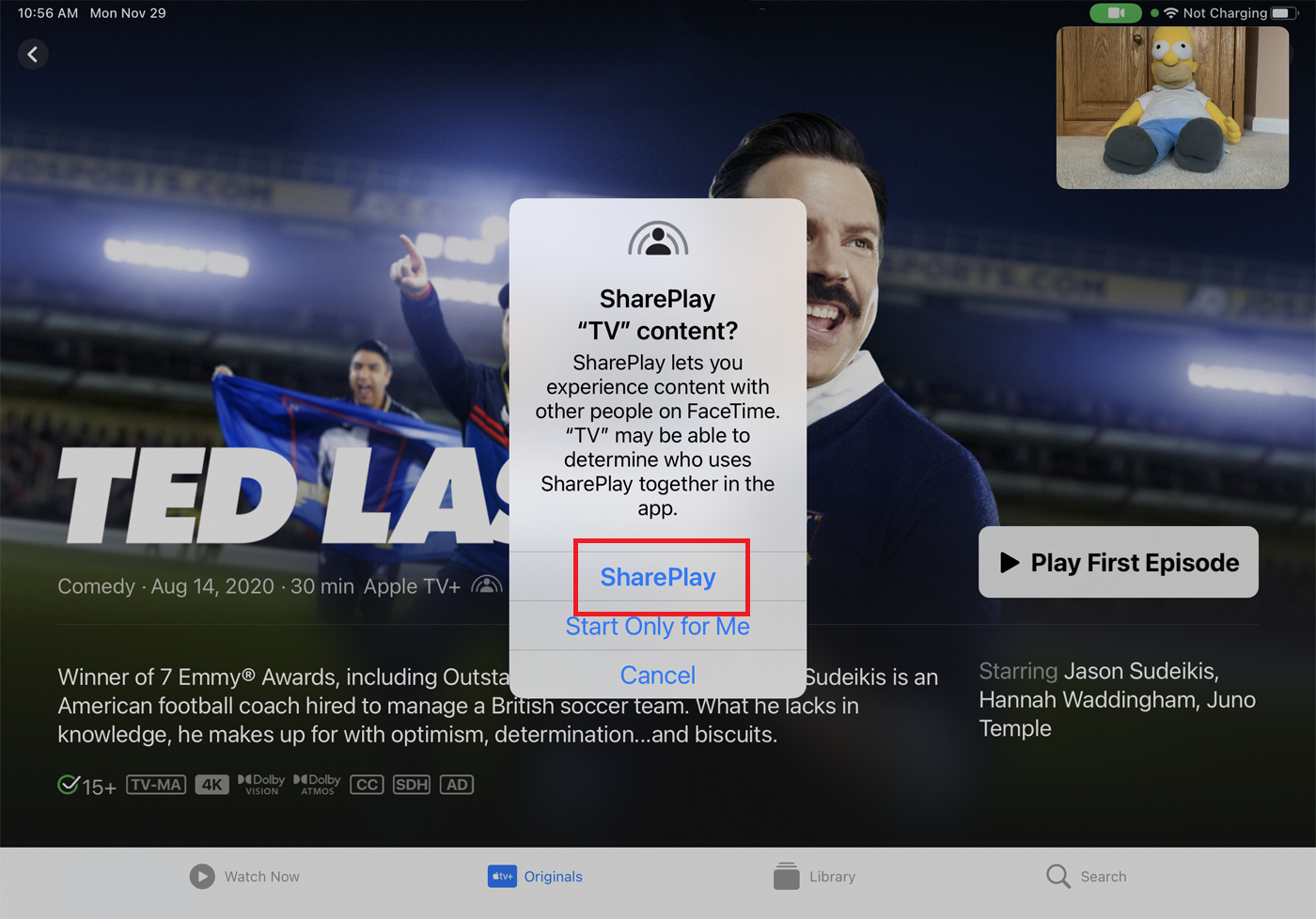
Après avoir lancé votre appel FaceTime, ouvrez l'application Apple TV+. Lancez la lecture d'un film ou d'une émission de télévision et le menu SharePlay apparaîtra. Pour partager votre vidéo actuelle avec les autres personnes de l'appel, appuyez sur SharePlay .

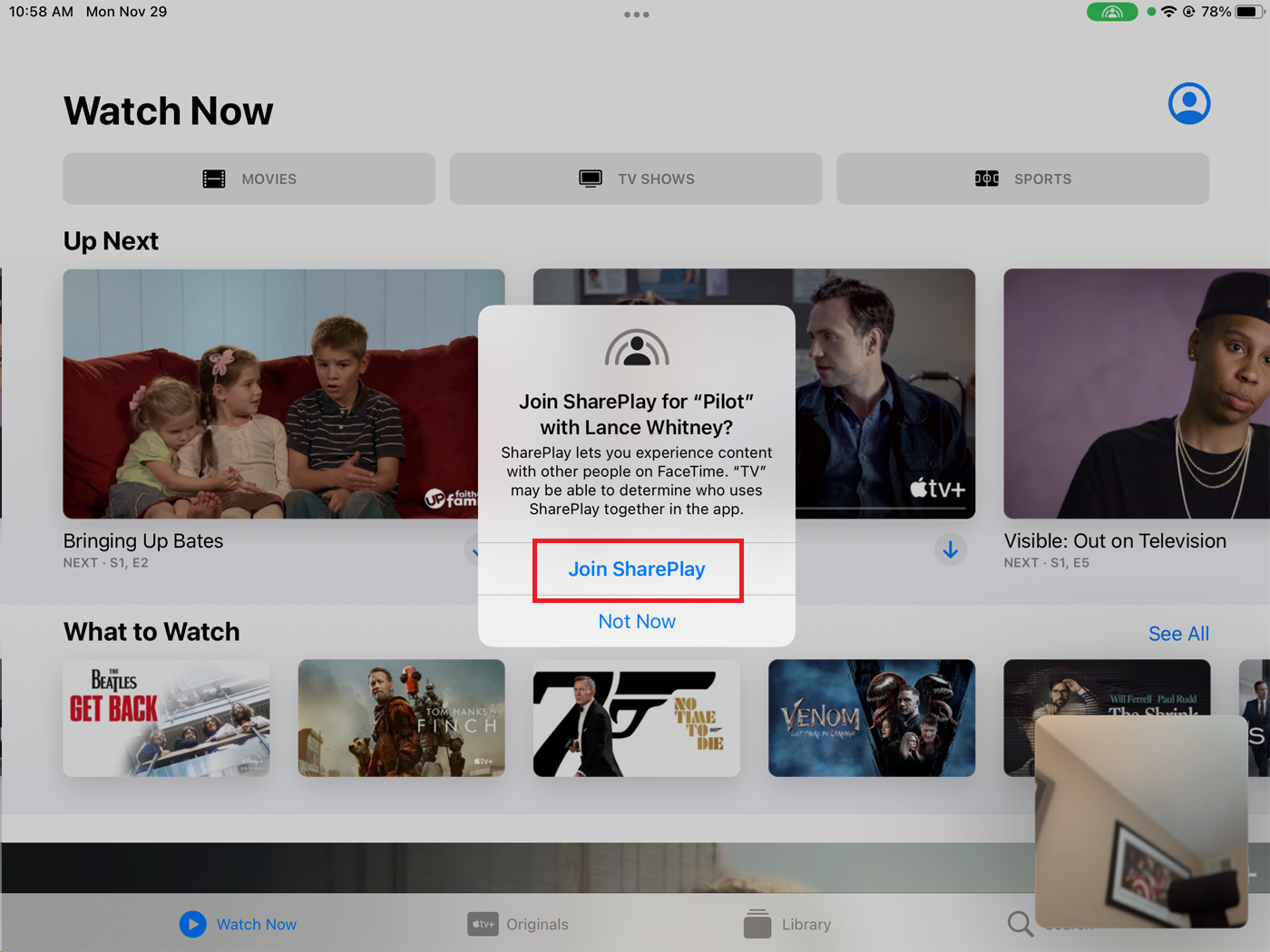
Les participants à l'appel devront appuyer sur Ouvrir à l'invite Rejoindre SharePlay, puis appuyer sur Rejoindre SharePlay . La vidéo commence alors à jouer sur tous les appareils.
TIC Tac
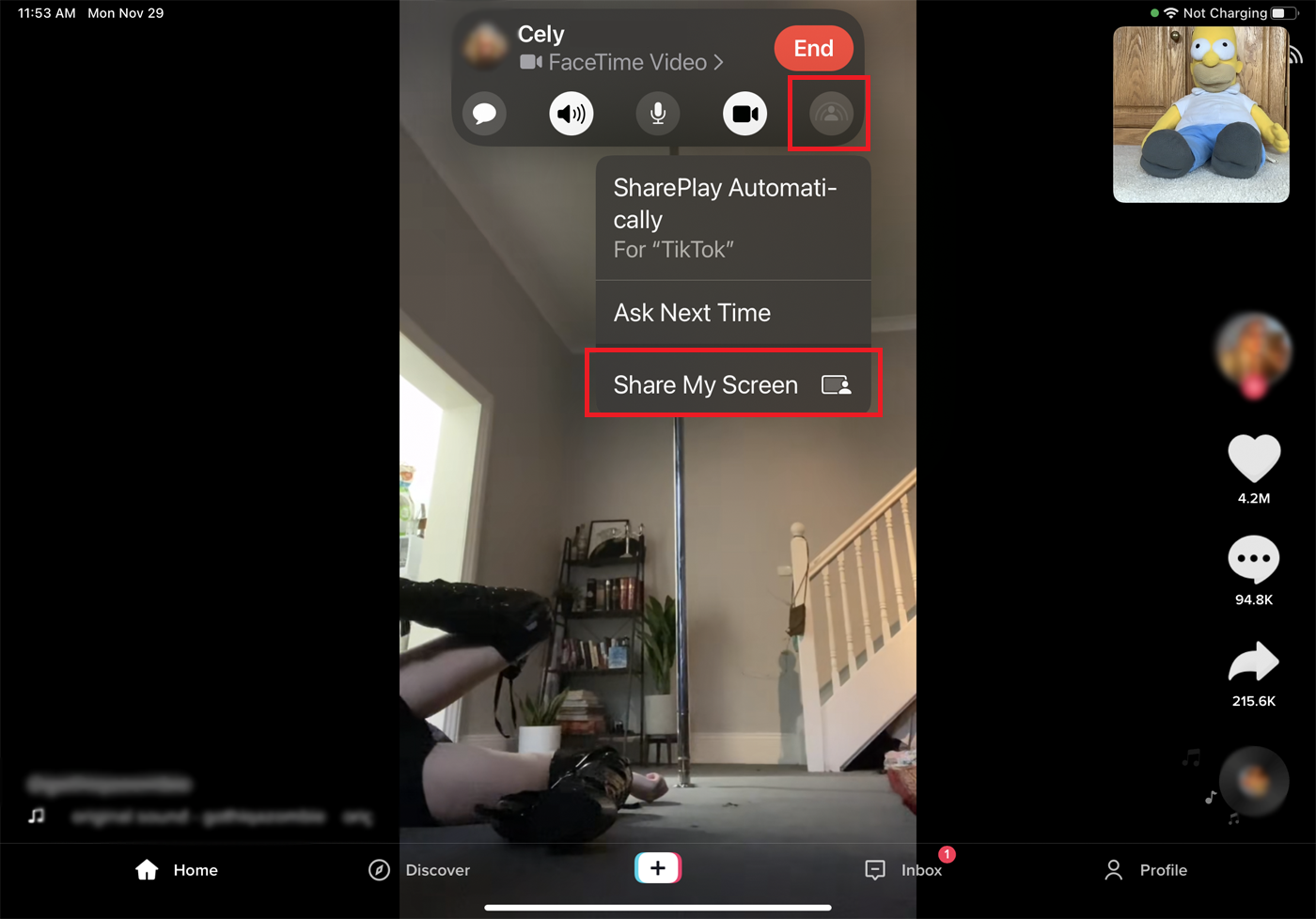
Dans le cas de TikTok, les autres personnes de l'appel n'ont pas besoin de l'application installée sur leurs appareils pour voir le contenu vidéo. Démarrez votre appel FaceTime et ouvrez l'application TikTok. Appuyez sur la notification Choisir le contenu à utiliser SharePlay en haut de l'écran. Appuyez sur la dernière icône de la barre d'outils FaceTime Video en haut et sélectionnez Partager mon écran . Vous pouvez ensuite lancer une vidéo et les autres personnes la verront sur leurs écrans.
Tic
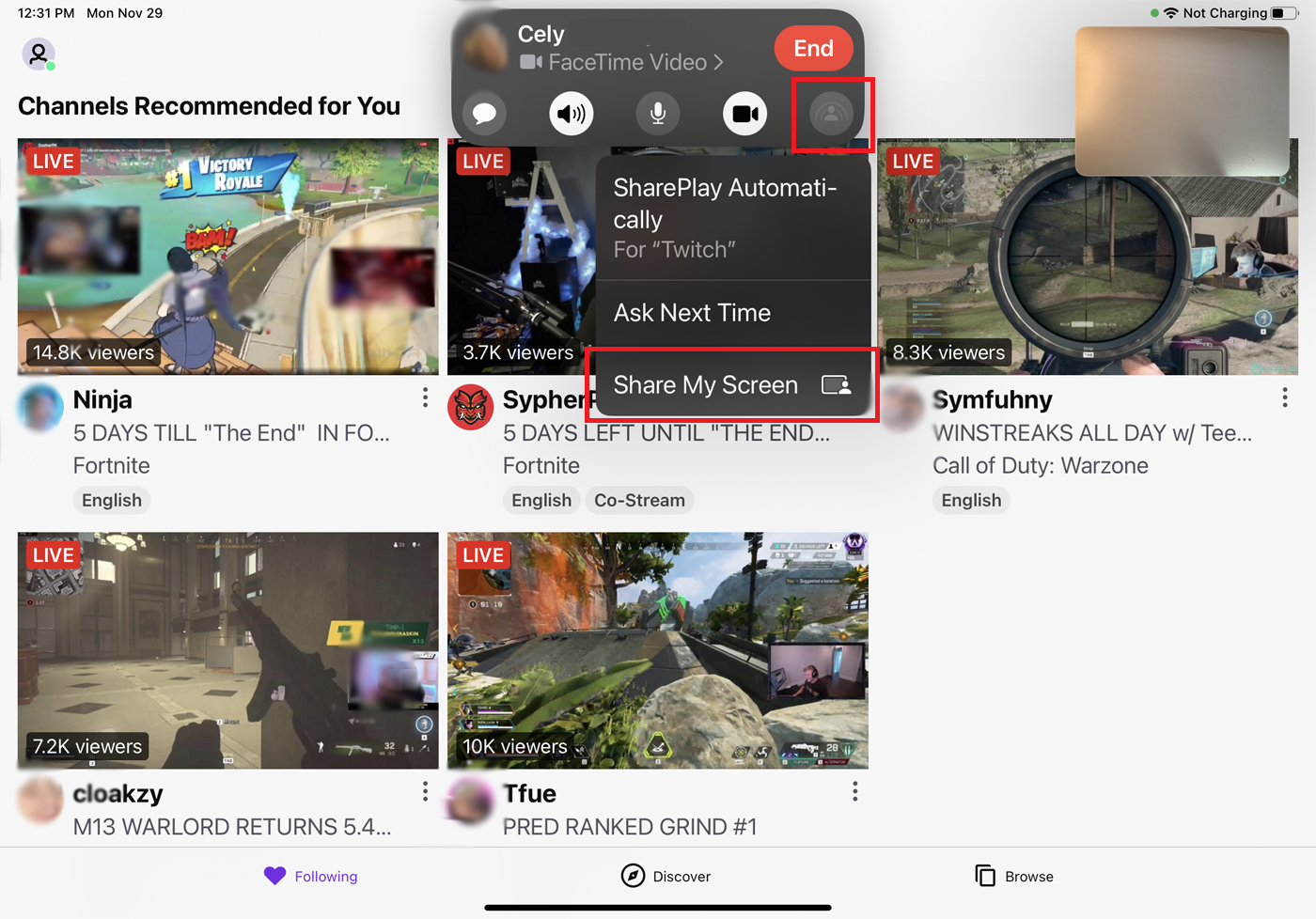
Les autres personnes de l'appel n'ont pas non plus besoin d'installer Twitch pour regarder des flux vidéo. Démarrez votre appel FaceTime et ouvrez l'application Twitch. Appuyez sur la notification Choisir le contenu à utiliser SharePlay en haut de l'écran. Appuyez sur la dernière icône de la barre d'outils FaceTime Video en haut et sélectionnez Partager mon écran . Sélectionnez une vidéo pour ouvrir une vidéo en streaming, et elle sera partagée sur tous les appareils participants.
Recommandé par nos rédacteurs

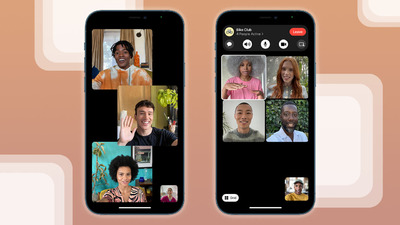

Apple Fitness+
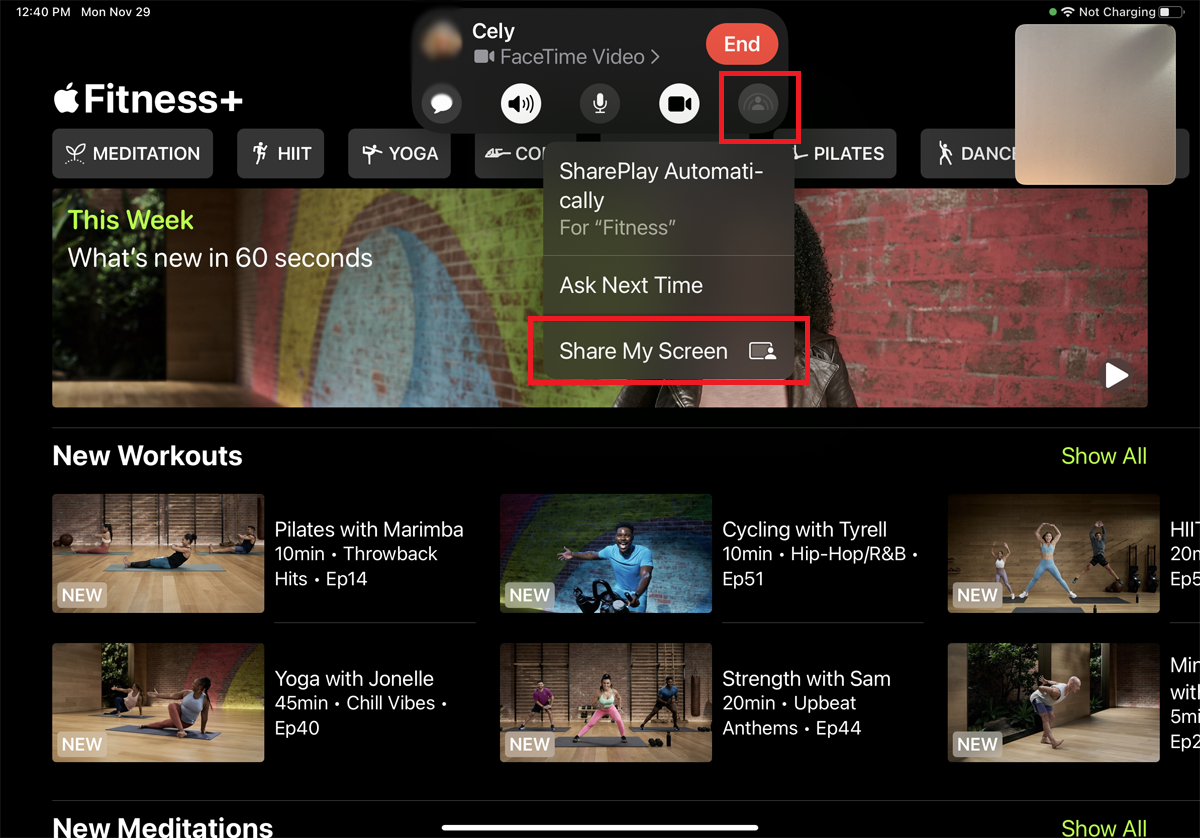
Tous les participants doivent avoir un abonnement Apple Fitness+ pour partager du contenu. Après avoir lancé l'appel FaceTime, lancez l'application Apple Fitness sur votre iPhone ou iPad. Appuyez sur la notification Choisir le contenu à utiliser SharePlay en haut de l'écran. Appuyez sur la dernière icône de la barre d'outils FaceTime Video en haut et sélectionnez Partager mon écran .
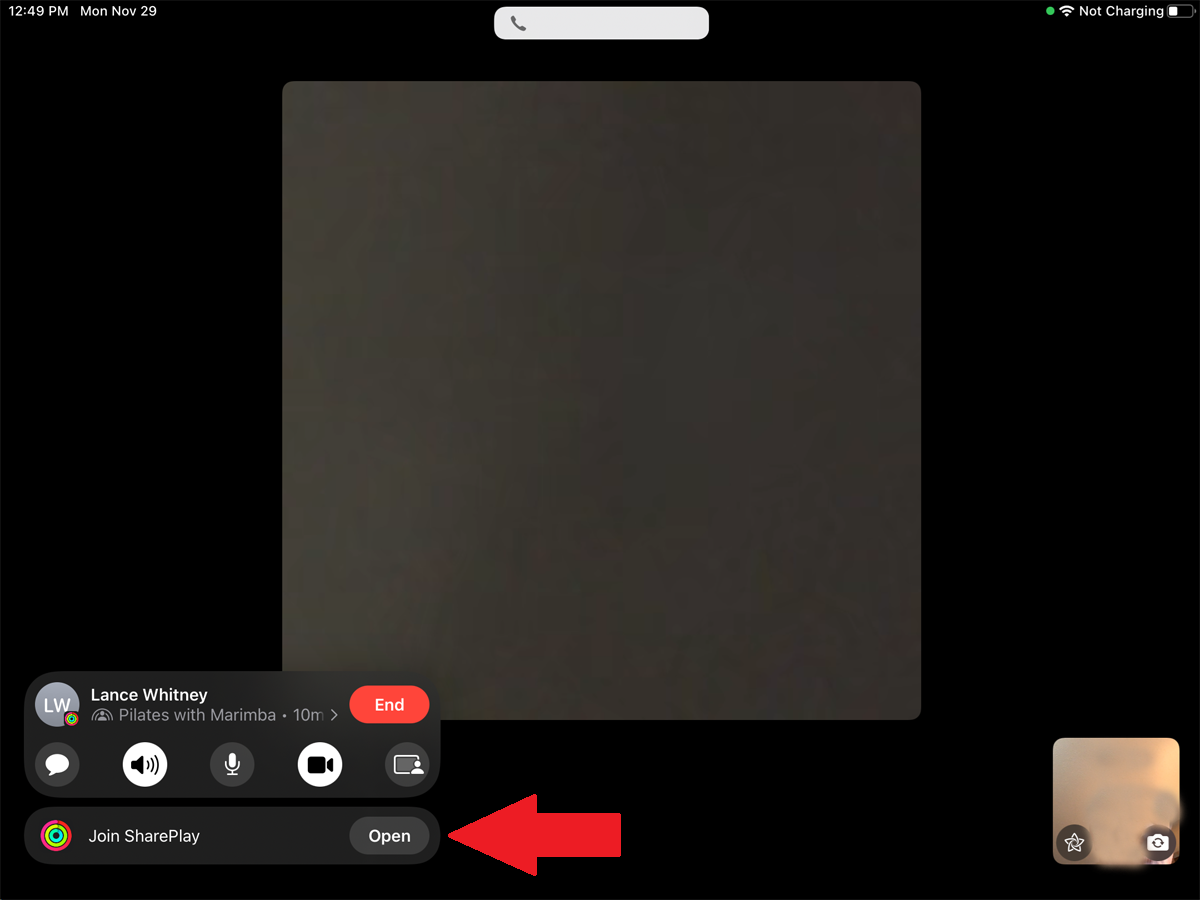
Appuyez sur le bouton d'une vidéo d'entraînement que vous souhaitez lire. À l'invite de contenu SharePlay Fitness, choisissez SharePlay . Les autres personnes de l'appel doivent appuyer sur le bouton Ouvrir à côté de la notification pour Rejoindre SharePlay. La vidéo est ensuite partagée entre toutes les personnes de l'appel.
Partagez votre écran
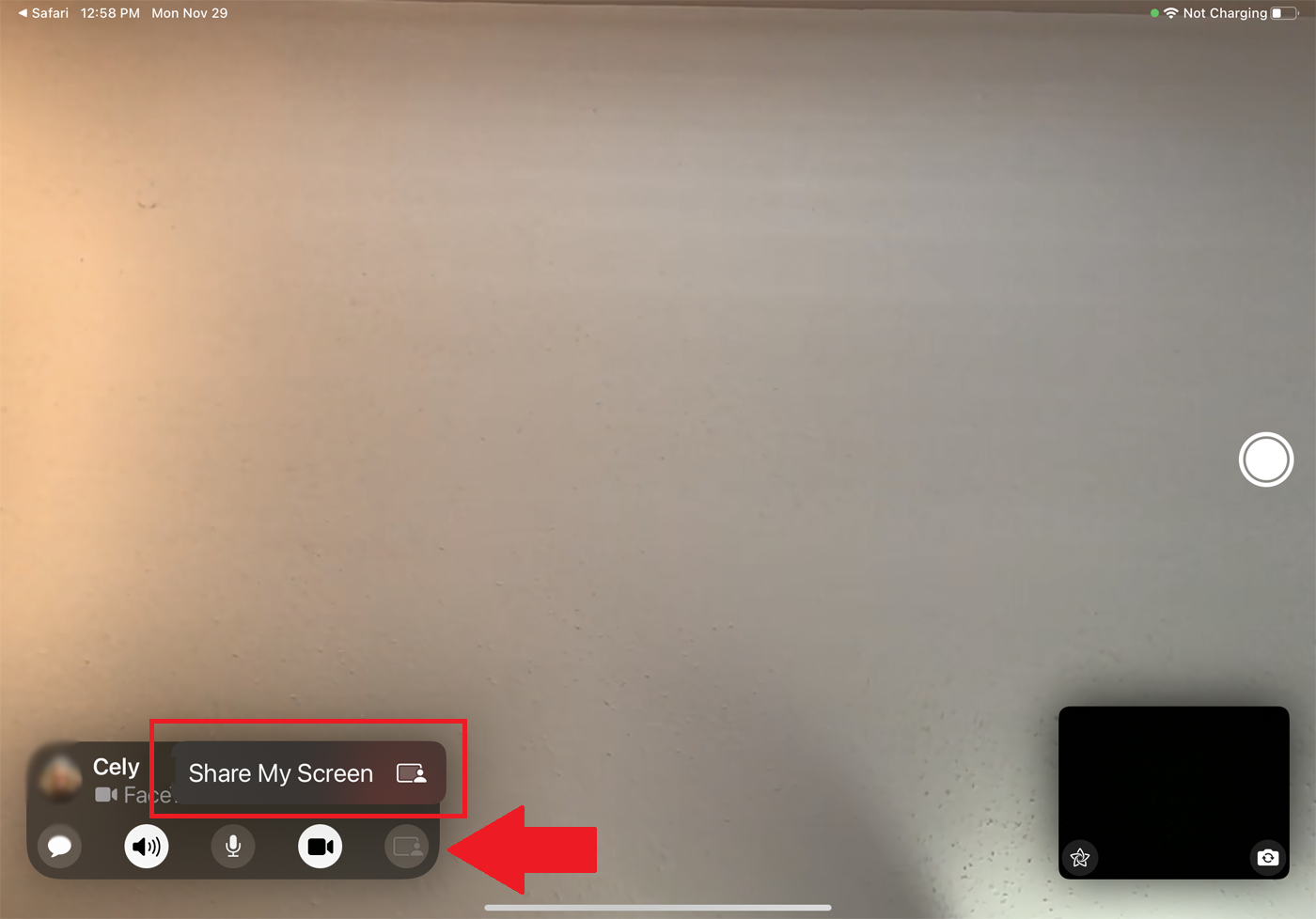
Au lieu de partager le contenu d'une application prise en charge, vous pouvez également partager n'importe quelle fenêtre sur votre écran. Pour ce faire, lancez votre appel FaceTime. Appuyez sur l'icône de partage d'écran dans la barre d'outils vidéo FaceTime, puis sélectionnez Partager mon écran .
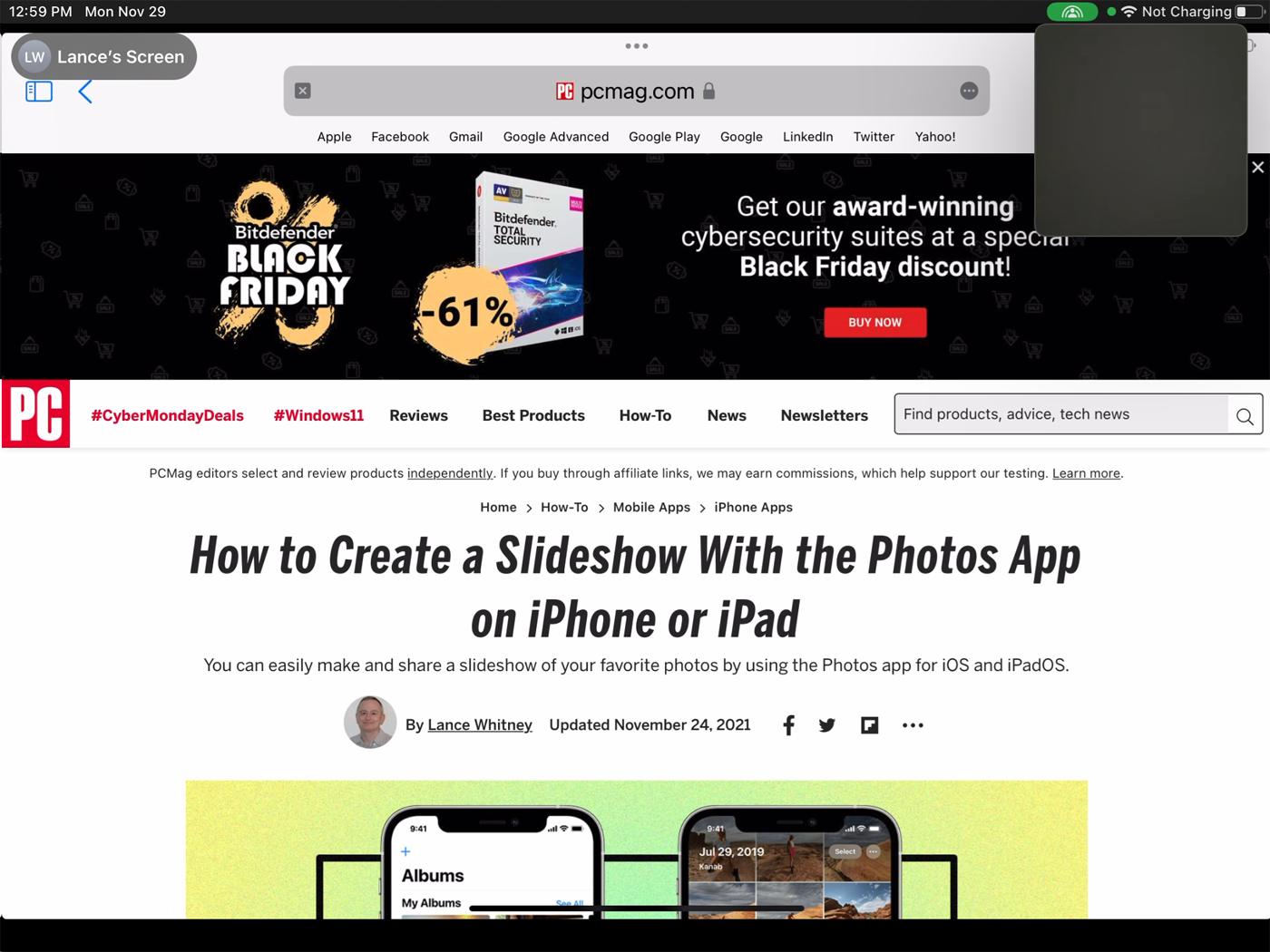
Ouvrez maintenant n'importe quelle application ou fenêtre, et l'écran sera partagé entre les autres personnes de l'appel. Votre activité à l'écran sera également visible pour les personnes présentes.
Ajustez vos paramètres SharePlay
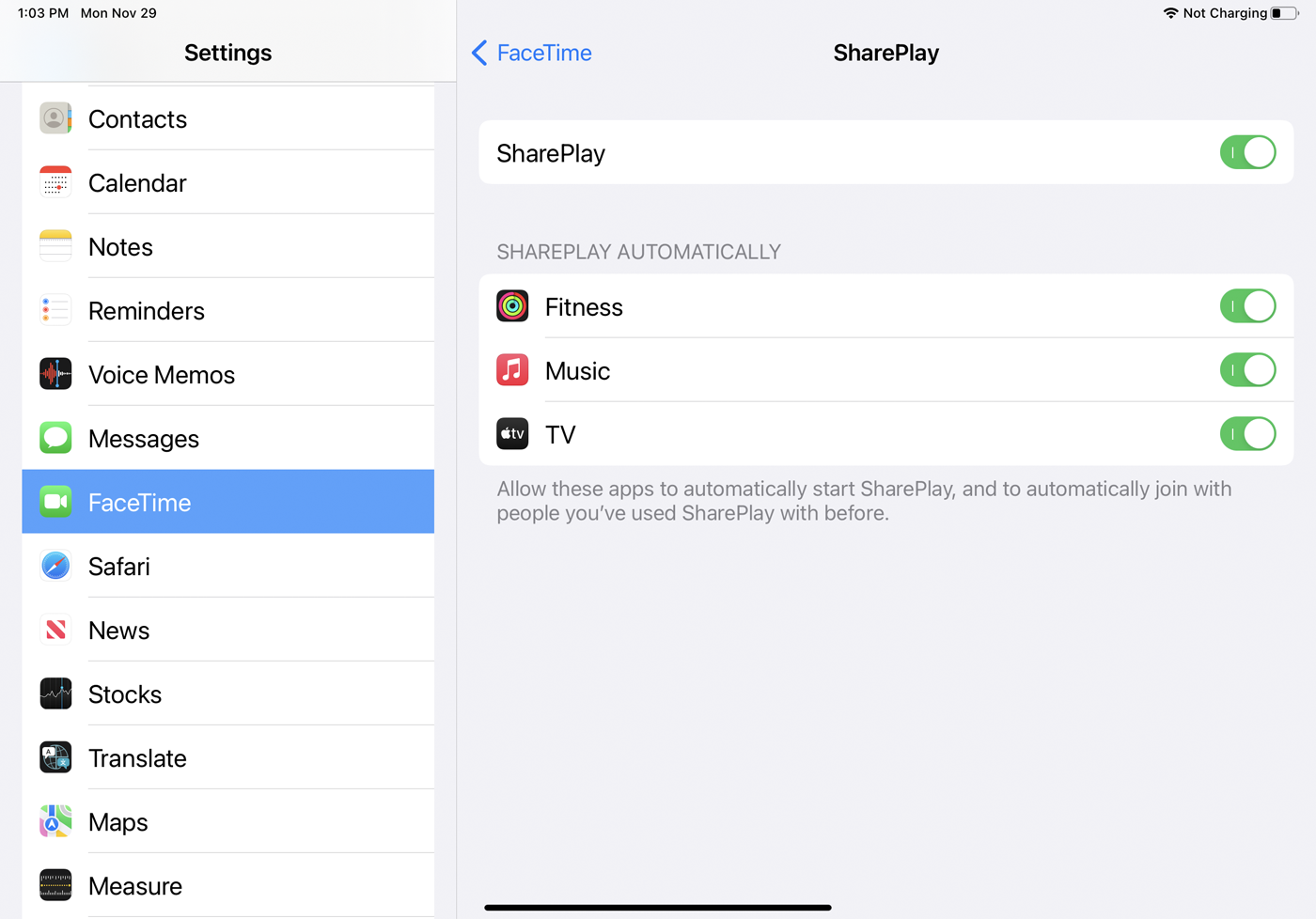
Une fois que vous avez activé SharePlay pour une certaine application Apple, il reste automatique pour la prochaine session de partage. Par exemple, si vous partagez de la musique via Apple Music, elle devrait automatiquement commencer à jouer pour tout le monde la prochaine fois que vous lancerez une chanson pour une session de partage. Vous pouvez modifier ce paramètre sous Paramètres > FaceTime > SharePlay .
Toutes les applications Apple que vous avez précédemment partagées seront visibles sous l'en-tête SharePlay Automatically. Désactivez toutes les applications répertoriées si vous ne souhaitez pas partager automatiquement la prochaine fois. En désactivant cette option, vous devrez appuyer manuellement sur Partager mon écran à chaque fois, comme si vous le configuriez pour la première fois.
